Comment ajouter des boutons de soulignement et de justification dans WordPress
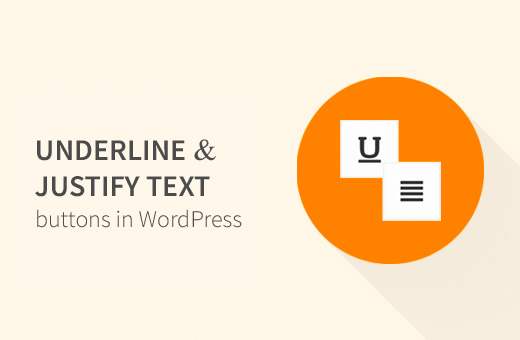
Recherchez-vous le bouton de soulignement et de justification manquant dans WordPress post editor? Ces boutons ont été supprimés de l'éditeur de publication dans WordPress 4.7. Mais il y a un moyen de les ramener. Dans cet article, nous allons vous montrer comment ajouter des boutons de soulignement et de justification dans WordPress..
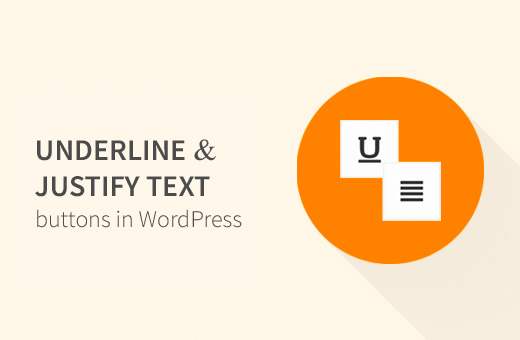
Didacticiel vidéo
Abonnez-vous à WPBeginnerSi vous n'aimez pas la vidéo ou si vous avez besoin de plus d'instructions, continuez à lire..
Méthode 1: Utiliser ré-ajouter du soulignement du texte et justifier le plug-in
La première chose à faire est d’installer et d’activer le plug-in Re-add Text Underline and Justify. Pour plus de détails, consultez notre guide étape par étape pour installer un plugin WordPress..
Lors de l'activation, vous devez visiter Paramètres »Écriture page pour configurer les paramètres du plugin.

Le plugin est livré avec deux options à choisir.
Vous pouvez ajouter le soulignement et justifier les boutons de texte afin qu'ils apparaissent dans la deuxième ligne des boutons de l'éditeur de publication..
Vous pouvez également choisir de rajouter des boutons et de les réorganiser. Cela va mettre en évidence et justifier les boutons de texte dans la même position qu'avant WordPress 4.7.
N'oubliez pas de cliquer sur le bouton Enregistrer les modifications pour enregistrer vos paramètres..
Vous pouvez maintenant visiter Messages »Ajouter un nouveau page, et vous trouverez les boutons de soulignement et de justification rajoutés dans l'éditeur de publication.

Méthode 2: plug-in TinyMCE Advanced
Cette méthode vous permet de faire beaucoup plus que simplement ajouter le soulignement et justifier les boutons de texte. Vous pouvez ajouter des styles personnalisés, ajouter des boutons manquants et même créer vos propres boutons..
Tout d’abord, vous devez installer et activer le plugin TinyMCE Advanced. Pour plus de détails, consultez notre guide étape par étape pour installer un plugin WordPress..
Lors de l'activation, vous devez visiter Paramètres »TinyMCE Advanced page pour configurer les paramètres du plugin.

Vous remarquerez un aperçu de l'éditeur de publication WordPress. Sous l'aperçu, tous les boutons inutilisés seront affichés..
Maintenant, vous devez glisser-déposer le soulignement et justifier les boutons de texte de la zone "Boutons inutilisés" dans l'éditeur de publication.
N'oubliez pas de cliquer sur le bouton Enregistrer les modifications pour enregistrer vos paramètres..
Vous pouvez maintenant créer un nouveau message ou modifier un article existant. Vous remarquerez que l'éditeur de publication WordPress par défaut est remplacé par l'éditeur TinyMCE Advanced..
Nous espérons que cet article vous a aidé à apprendre à ajouter des éléments de soulignement et de justification dans WordPress. Vous voudrez peut-être aussi consulter notre liste de conseils pour maîtriser l’éditeur visuel WordPress.
Si vous avez aimé cet article, abonnez-vous à nos tutoriels vidéo sur la chaîne YouTube pour WordPress. Vous pouvez aussi nous trouver sur Twitter et Facebook.


